So fügst du eine Bild-Diashow zu deinem Flipbook hinzu
Mit Paperturns Bild-Diashow-Funktion (ausschließlich für Pro-Nutzer verfügbar) kannst du dein Flipbook durch eine dynamische Diashow mit bis zu 10 Bildern aufwerten – direkt auf jeder beliebigen Seite eingebettet. Ob du ein visuelles Portfolio erstellst, eine Produktpalette präsentierst oder einfach nur mehr Ausdruck verleihst – dieses interaktive Element ist ein leistungsstarkes neues Tool.
Folge den untenstehenden Schritten, um eine Diashow zu deinem Flipbook hinzuzufügen!
Schritt 1:
Wähle das Flipbook aus, dem du die Diashow hinzufügen möchtest, und klicke auf das Bearbeiten-Symbol unterhalb der Flipbook-Miniatur.
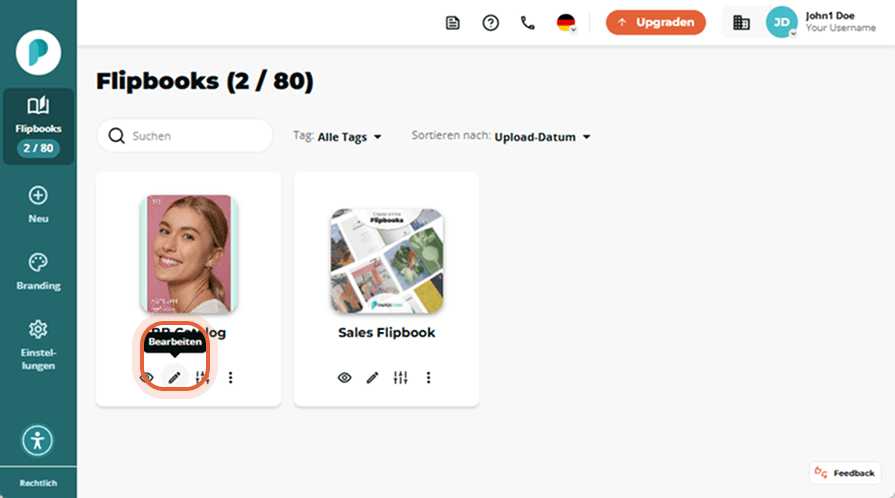
Schritt 2:
Wähle auf der linken Seite über die Seiten-Navigation die Seite aus, zu der du deine Diashow hinzufügen willst, und klicke auf Links und Videos.
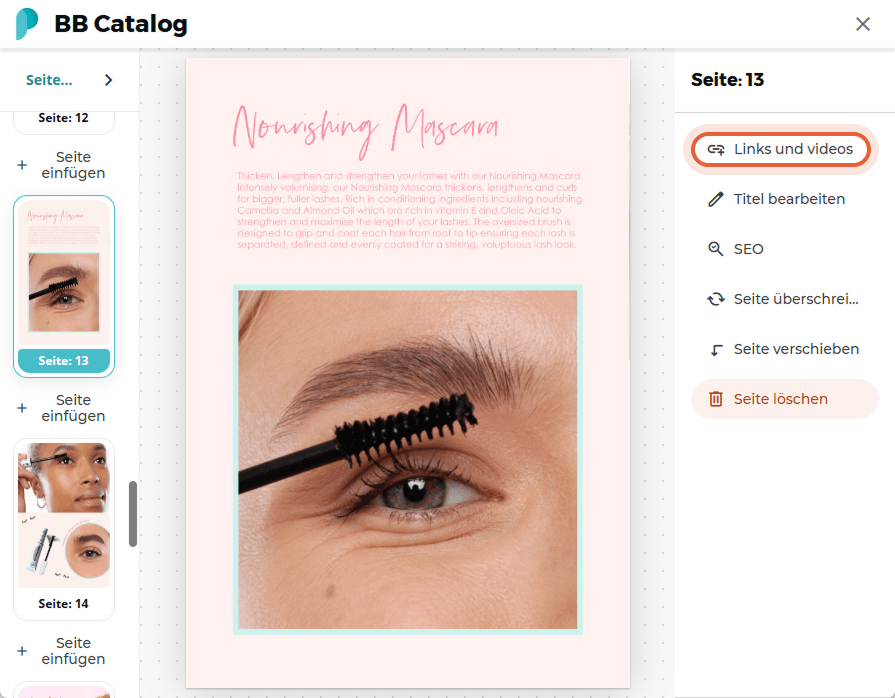
Schritt 3:
Klicke auf Diashow einfügen.
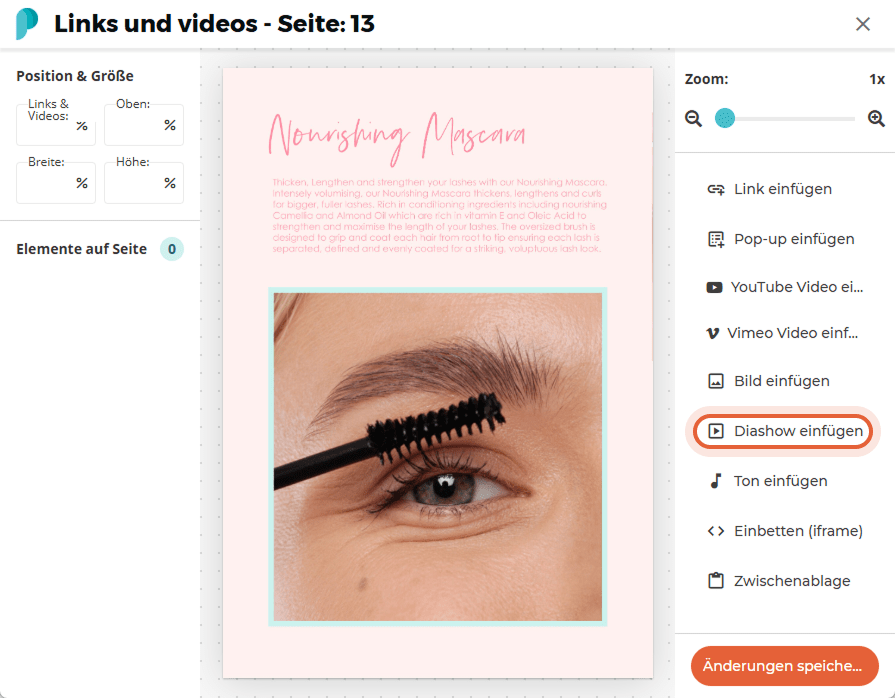
Nun kannst du mit dem Erstellen deiner Diashow beginnen.
Im Pop-up-Fenster klickst du auf Datei auswählen und lädst bis zu 10 Bilder hoch.
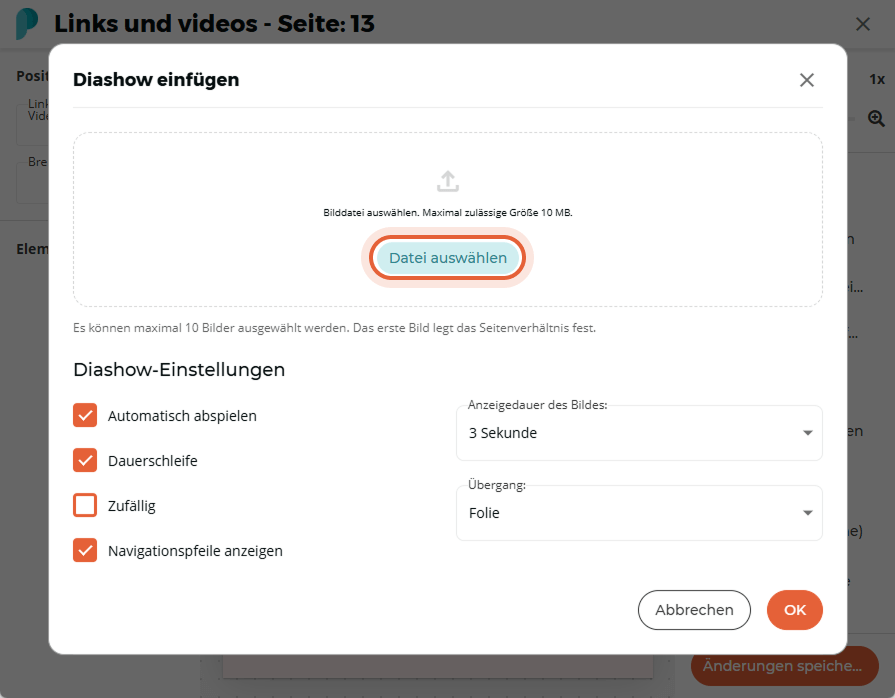
Sobald die Bilderliste erscheint, kannst du jedem Bild individuelle Links hinzufügen, indem du auf den Stift neben dem Bild klickst.
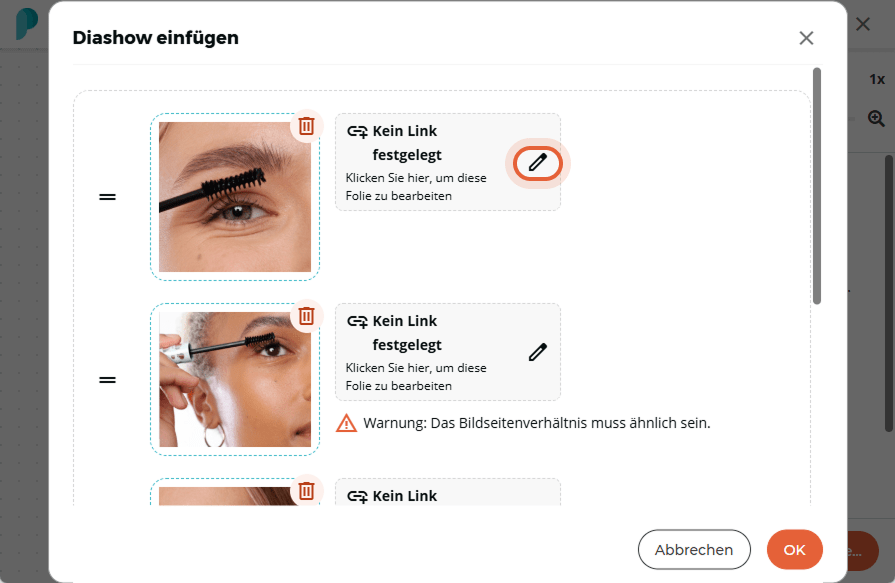
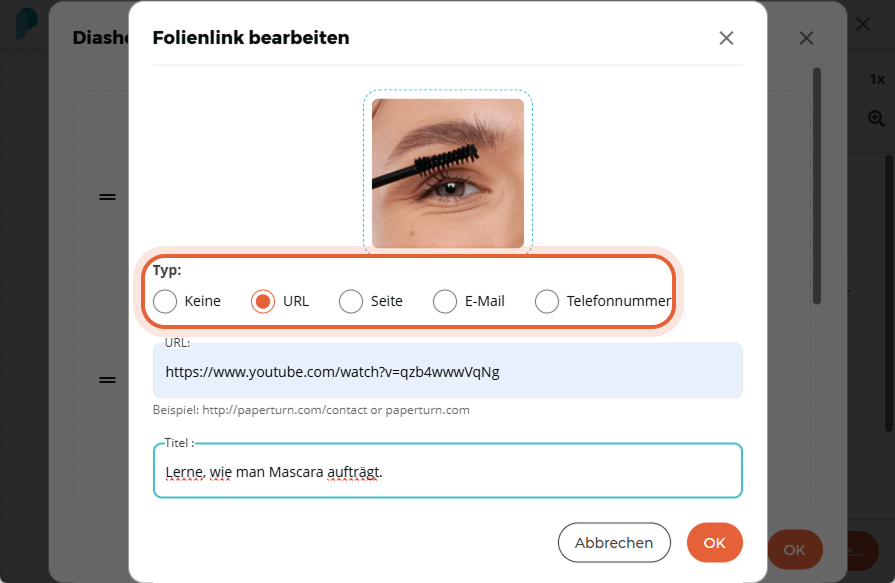
Du kannst die Reihenfolge der Bilder durch Ziehen an dem = Symbol vor dem jeweiligen Bild anpassen.
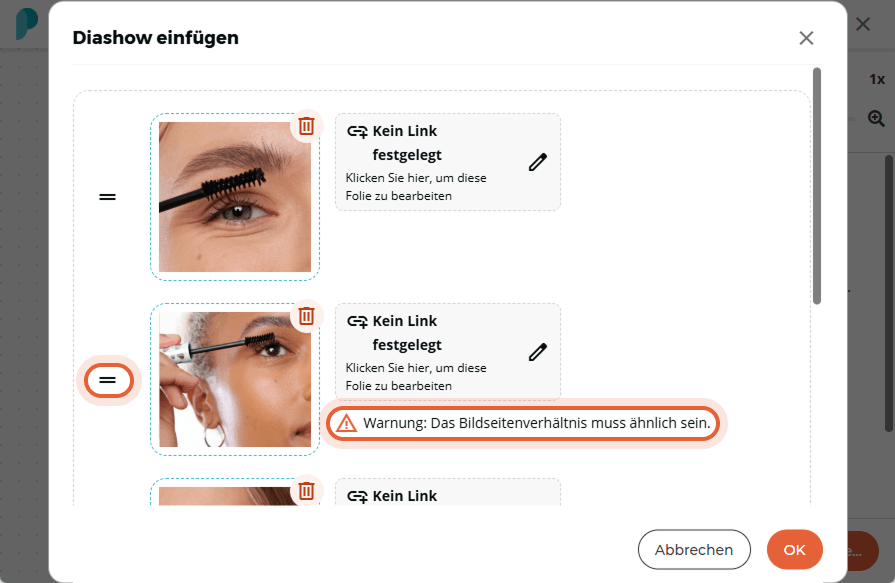
Hinweis: Alle Bilder müssen dasselbe Seitenverhältnis haben, um eine korrekte Anzeige zu gewährleisten. Unterschiedliche Größen können zu Verzerrungen führen.
Diashow-Einstellungen
Du kannst deine Diashow mit den folgenden Optionen anpassen:
Autoplay: Bilder werden automatisch alle 3 Sekunden weitergeschaltet (Standardwert). Dieser Zeitraum kann im Dropdown-Menü geändert werden.
Wiederholung (Loop): Die Diashow wird fortlaufend wiedergegeben.
Zufällige Reihenfolge: Bilder werden in zufälliger Reihenfolge angezeigt.
Navigationspfeile anzeigen: Ermöglicht Vor-/Zurück-Navigation. Diese Option ist erforderlich, wenn Autoplay deaktiviert ist.
Übergangseffekte: Wähle zwischen „Einblenden (Fade)“ und „Schieben (Slide)“. (Weitere Übergangseffekte folgen in Kürze!)
Schritt 4:
Diashow abschließen
Nachdem du die Diashow angepasst und die Bilder angeordnet hast, klickst du auf OK, um zur Flipbook-Seite zurückzukehren.
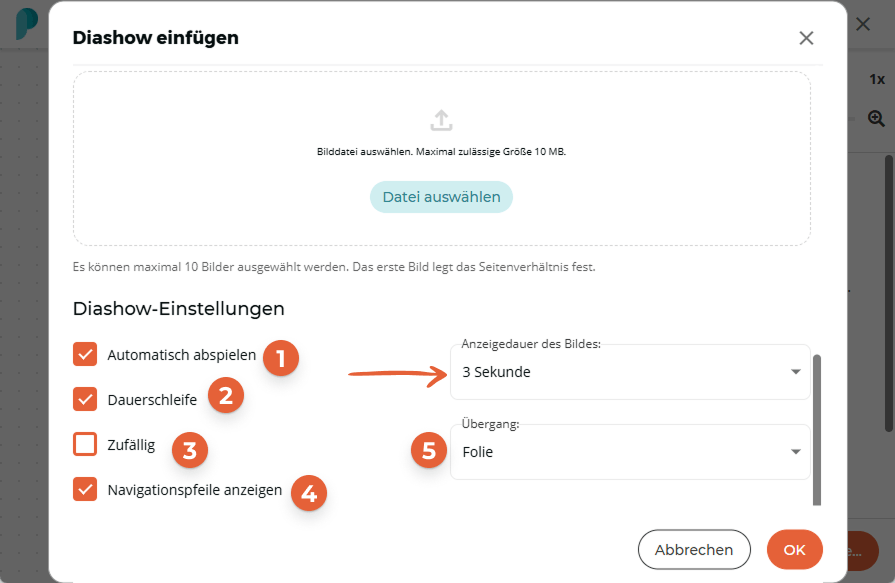
Du siehst nun das erste Bild der Diashow auf der Seite eingefügt.
Positioniere und skaliere die Diashow an der gewünschten Stelle auf der Seite und klicke auf Änderungen speichern. Schließe anschließend den Paperturn-Editor über das X in der oberen rechten Ecke.
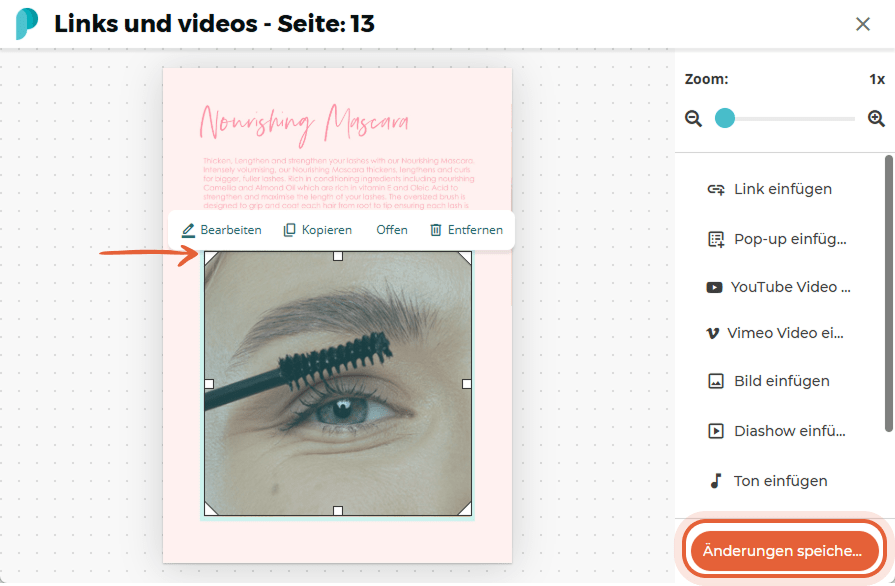
Nun kannst du dein Live-Flipbook öffnen und deine neue Diashow in Aktion erleben!